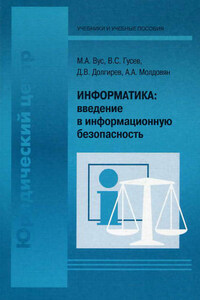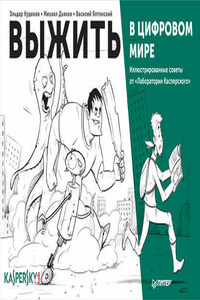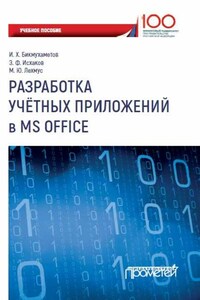Для расчета аванса и исчисления НДФЛ с аванса, перейдите в раздел «Зарплата и кадры – Все начисления».
Создайте документ «Начисление зарплаты», в созданном документе нужно отметить «Аванс».
Дата выплаты в документе заполняется автоматически из настроек программы. Если дата отличается от указанной в настройках, укажите другой день выплаты, чтобы НДФЛ рассчитался корректно.
Изменить дату, которую программа проставляет автоматически, можно в разделе «Зарплата и кадры – Настройки зарплаты – Порядок учета зарплаты». В окне проставьте дату выплаты аванса и зарплаты.
Нажмите «Заполнить»: программа автоматически посчитает размер аванса и исчислит НДФЛ.
Аванс рассчитывается процентом от оклада или указывается фиксированная сумма.
Как настроить размер аванса в 1С:БП
Настроить размер аванса можно в разделе «Зарплата и кадры – Настройки зарплаты – Порядок учета зарплаты». В открывшемся окне укажите процент от оклада либо фиксированную сумму аванса.
После того как программа рассчитает выплаты и налог, нажмите «Провести и закрыть».
После расчета аванса, нужно сформировать ведомость на выплату аванса. Перейдите в раздел «Зарплата и кадры – Зарплата – Ведомость в кассу/банк». Тип ведомости зависит от того, каким способом организация выплачивает аванс.
Создайте ведомость, выберите «Аванс» и заполните документ.
Программа автоматически заполнит сумму выплат и НДФЛ. Если все верно, цифры в документах «Начисление зарплаты» и «Ведомость в кассу» должны совпасть. После этого проводим документ.
Чтобы НДФЛ рассчитался корректно, в ведомости должна стоять та же дата, что и в документе «Начисление зарплаты», либо более поздняя дата.
Зарплата за вторую половину месяца
Также нужно создать документ по начислению зарплаты, чтобы рассчитать зарплату за вторую половину месяца и исчислить НДФЛ. Перейдите в раздел «Зарплата и кадры – Все начисления».
Создайте документ «Начисление зарплаты», выберите «Окончательный расчет» и заполните документ.
Так же, как и с авансом, проставьте дату выплаты в документе вручную, если она отличается от указанной в настройках даты.
После этого создайте ведомость на выплату зарплаты в разделе «Зарплата и кадры – Зарплата – Ведомость в кассу/банк».
В документе проверьте дату выплаты, заполните и проведите документ.